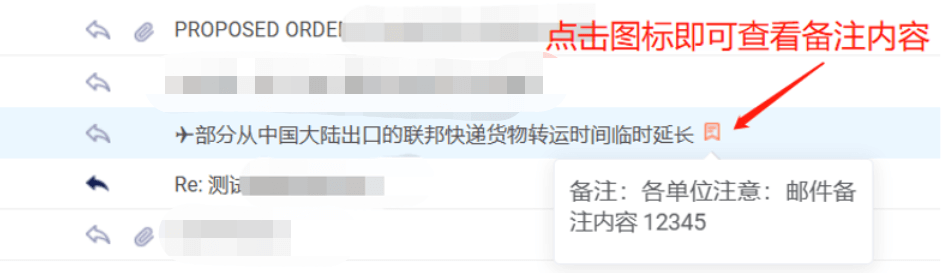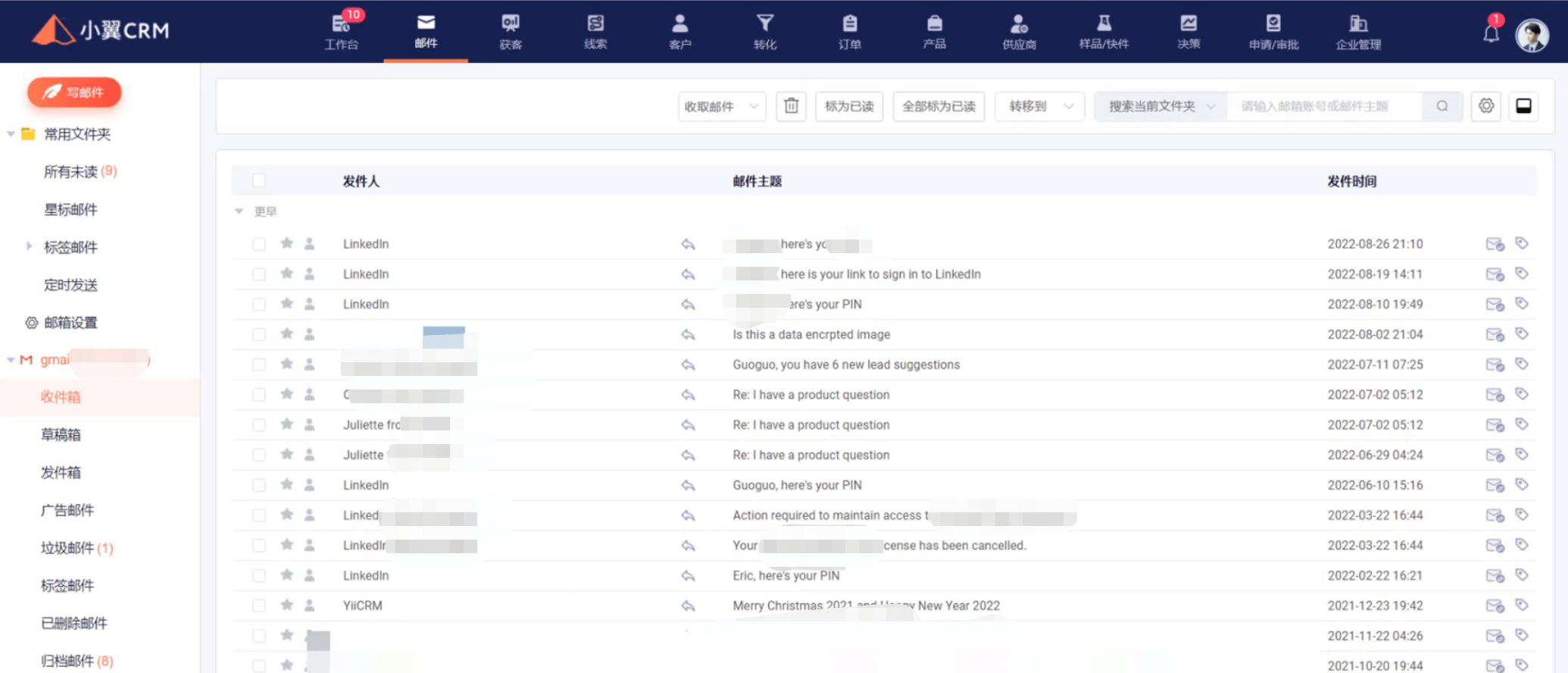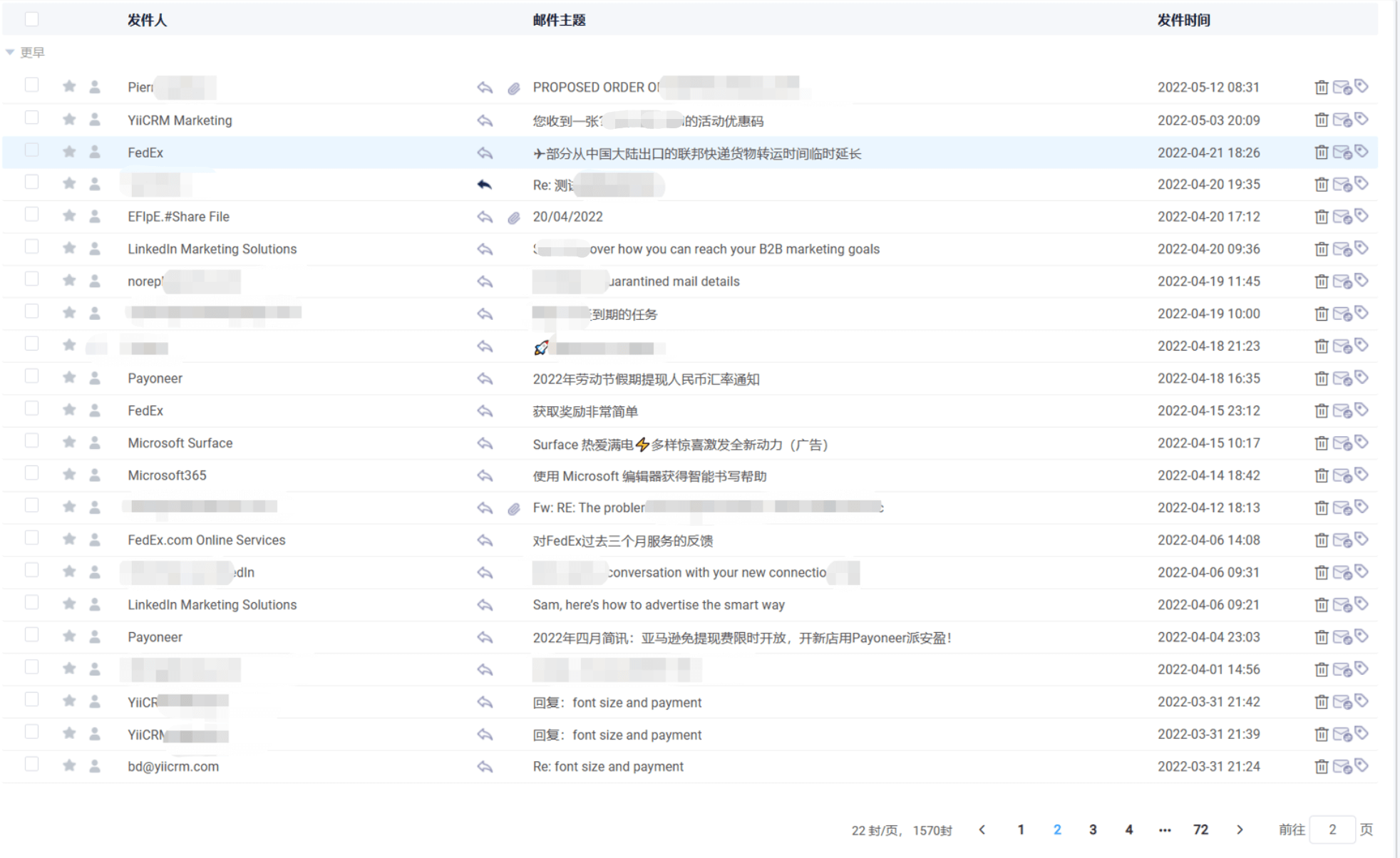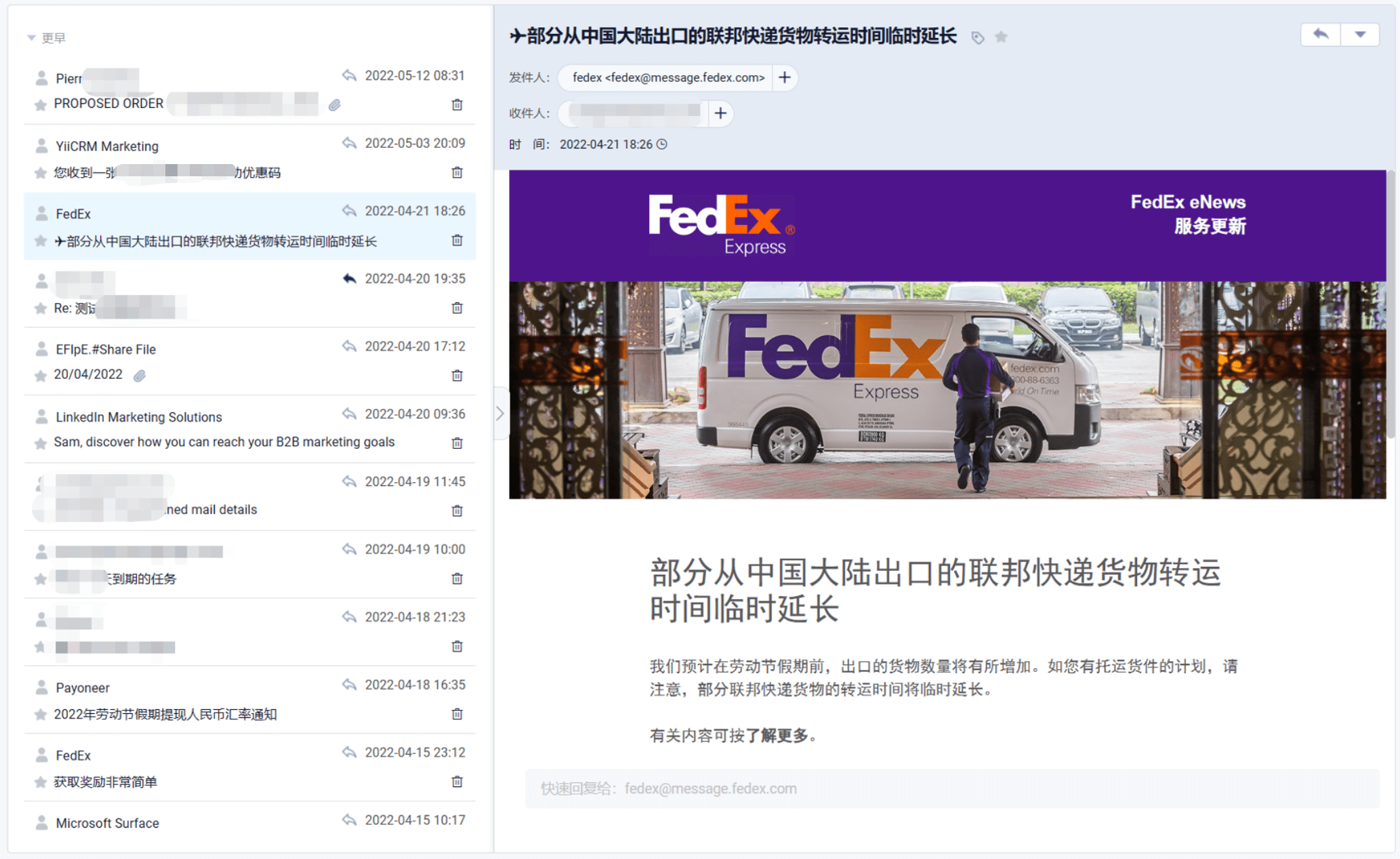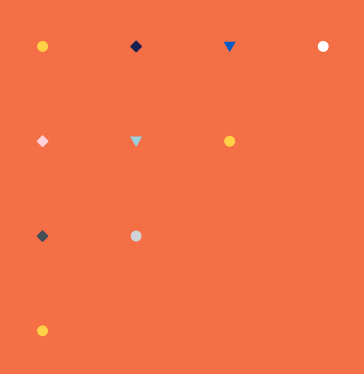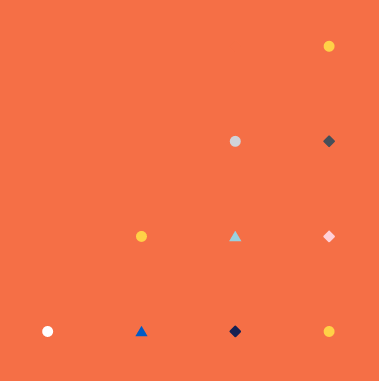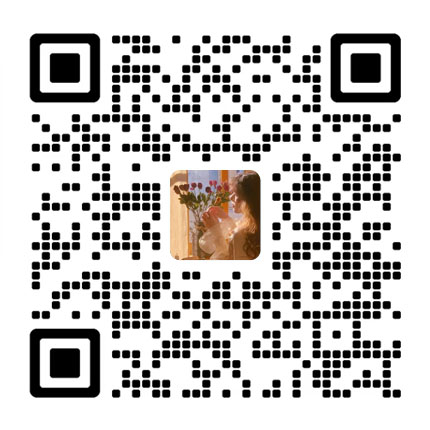同步完所有邮件之后,您将看到邮件列表的主界面,您的邮箱账号将会出现在左侧的菜单中。
一、邮件首页列表视图
左侧栏的上方是醒目的【写邮件】快捷按钮,下方是常用文件夹。
邮箱文件夹的菜单支持层级的展开和收起,主要由 所有未读、星标邮件、标签邮件、定时发送、邮箱设置 组成。
下方是每个邮箱账号具体的文件夹。这些文件夹涵盖了邮箱系统最常见的文件夹,如收件箱,发件箱,垃圾邮件,已删除邮件等等。
另外,如果您之前存在归档的文件夹,则该文件夹内的邮件会被列入归档邮件中。
右侧区域的最上面,是一系列的功能按钮。
包括收取邮件(全部邮箱或某个邮箱)、删除、标为已读、全部标为已读、转移邮件至某个文件夹下、搜索邮件、邮箱设置按钮、邮件阅读视图切换按钮。
下方为邮件列表。
在该列表左侧有一列勾选框。您可以勾选某一封或多封邮件,配合顶部的功能按钮实现 删除邮件、标记已读、转移邮件等操作。
勾选框的右边是灰色的星星图标。您可以点击该图标,即可对邮件进行星标标记。所有被打了星标的邮件会显示在左侧文件夹的【星标邮件】中,方便您快速归类重要邮件。
另外,当您点击某一封邮件时当前列表界面区域会自动变成左右两部分,左侧为邮件列表,右侧为邮件内容区域,方便您快速浏览邮件内容。
二、对某封邮件的回复、转发、添加备注及快速回复
仍以上面的邮件为例,在右侧栏邮件阅读界面中,您可以直接点击右上角的操作按钮,进行回复、回复全部(包括发件人和其他全部抄送人)、添加邮件备注 等操作。
在邮件标题后,也有添加标签和星标的快捷图标。
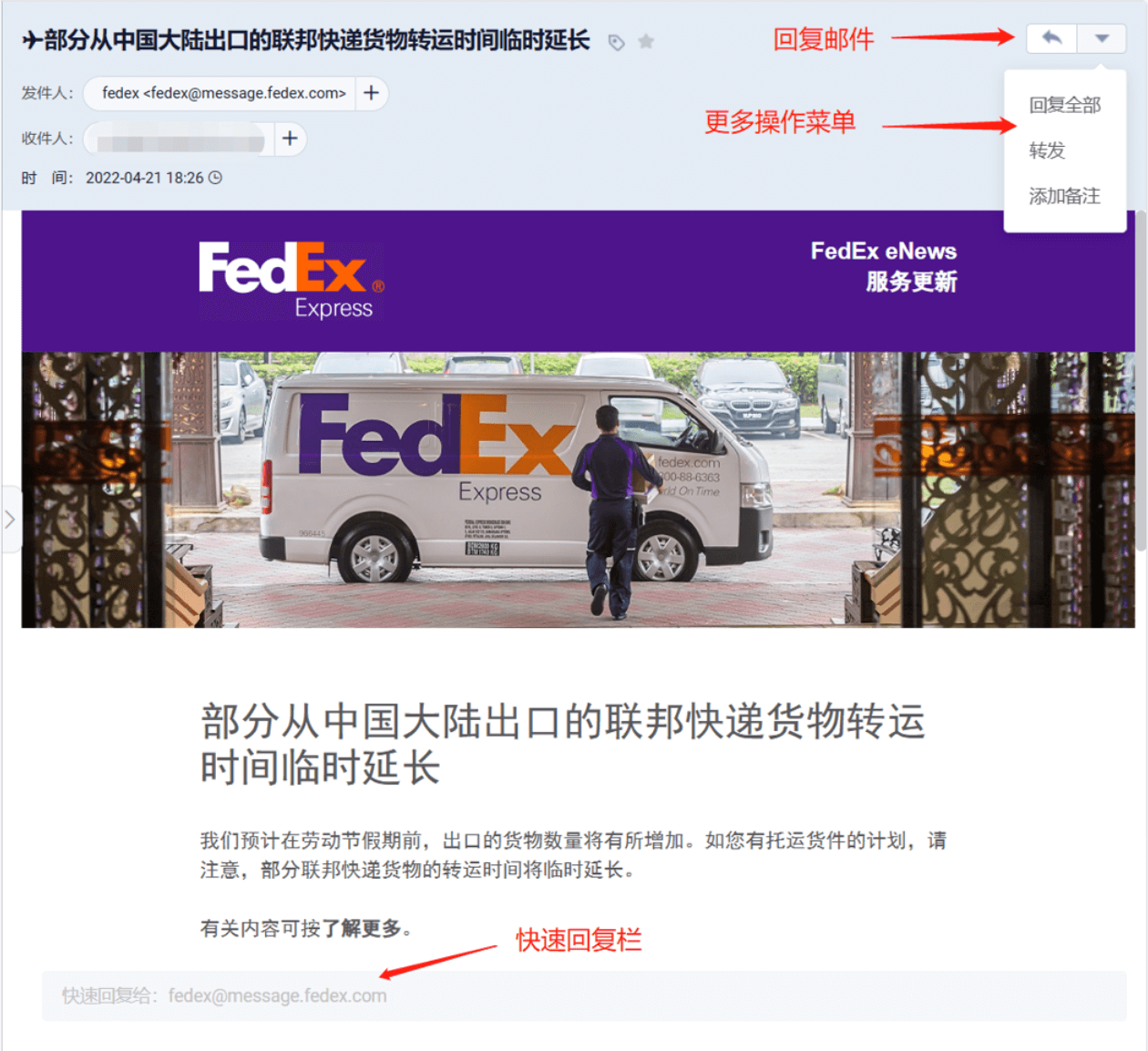
您也可以给邮件添加备注:

添加邮件备注信息:添加的备注内容,并不会直接显示在邮件内容界面上,它会显示在邮件列表中邮件标题的后面:
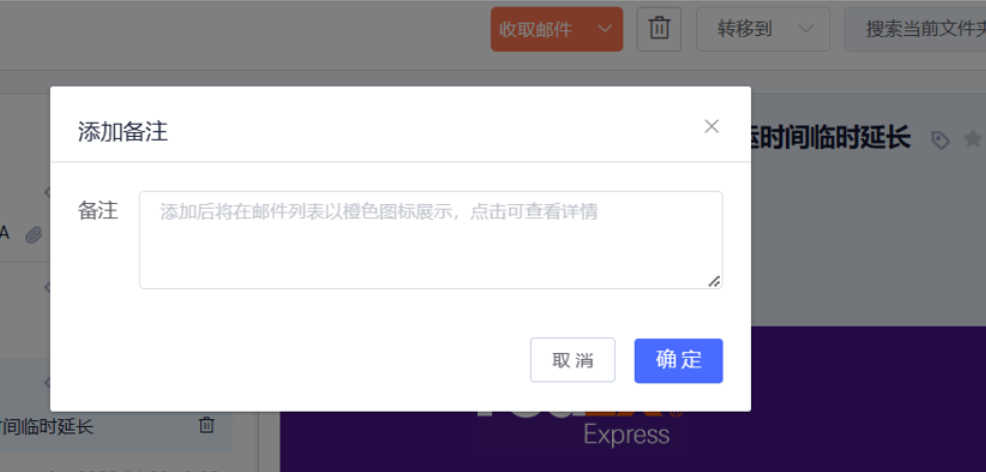
添加备注之后:

此时您可以点击备注图标,查看备注内容: